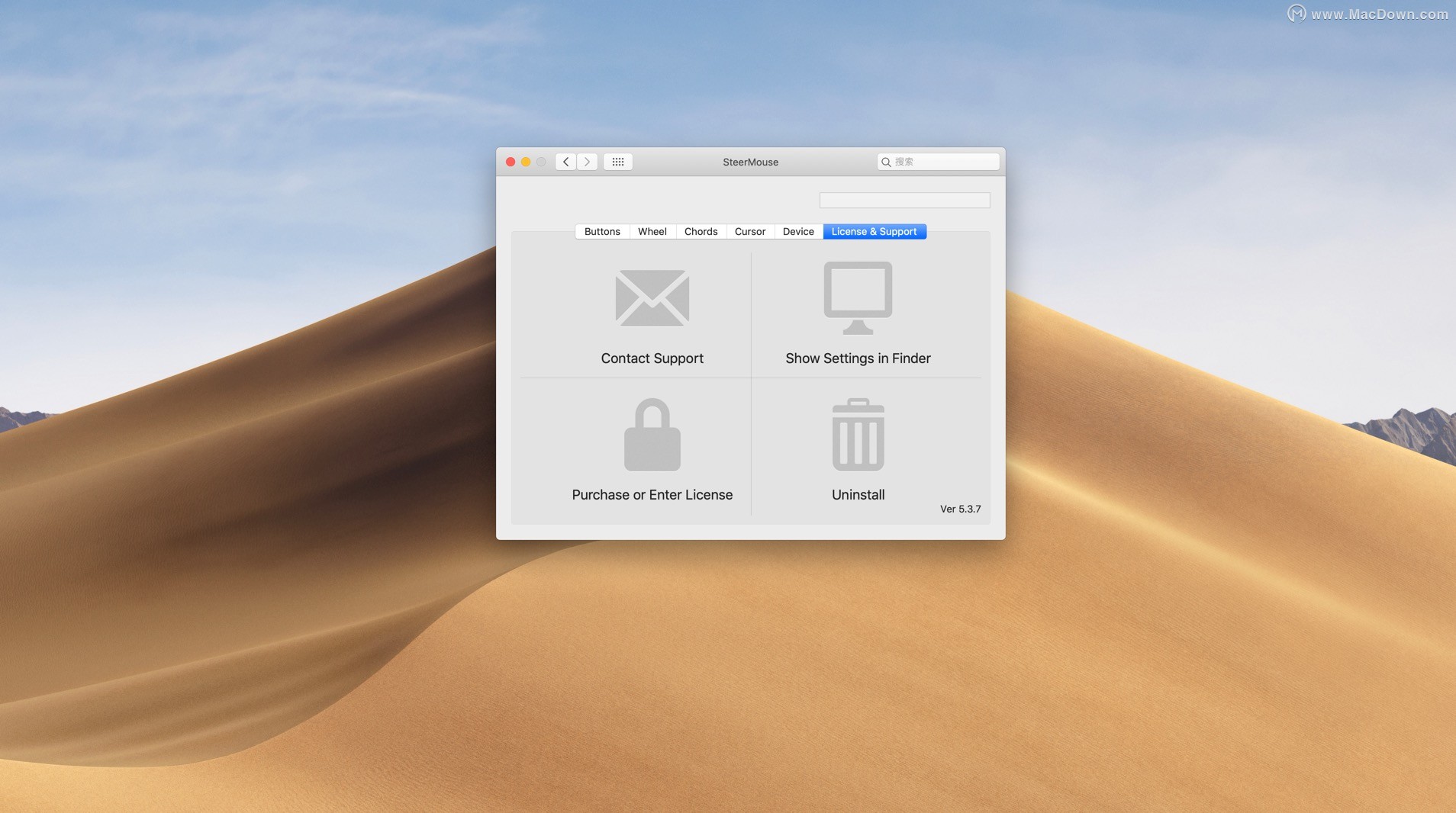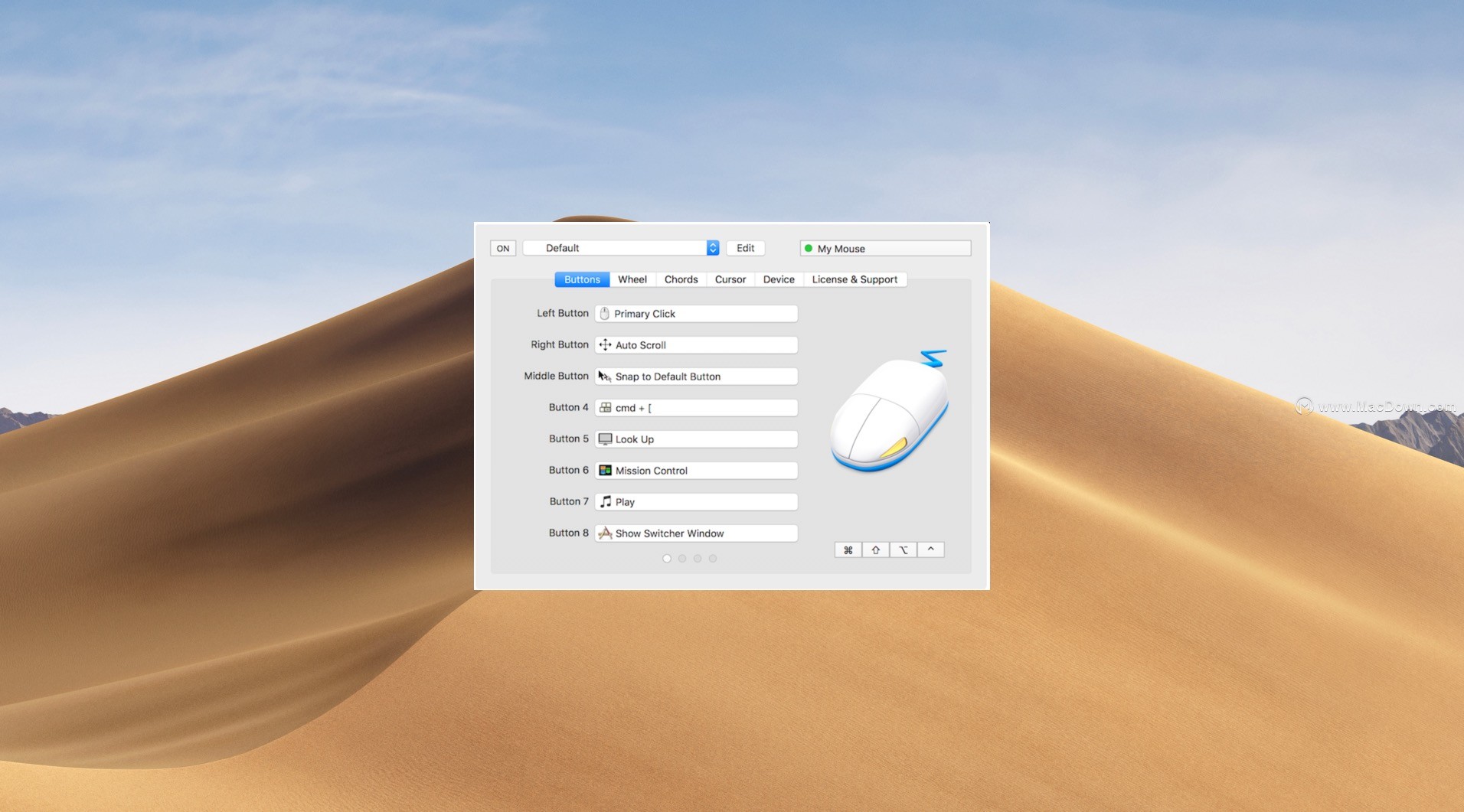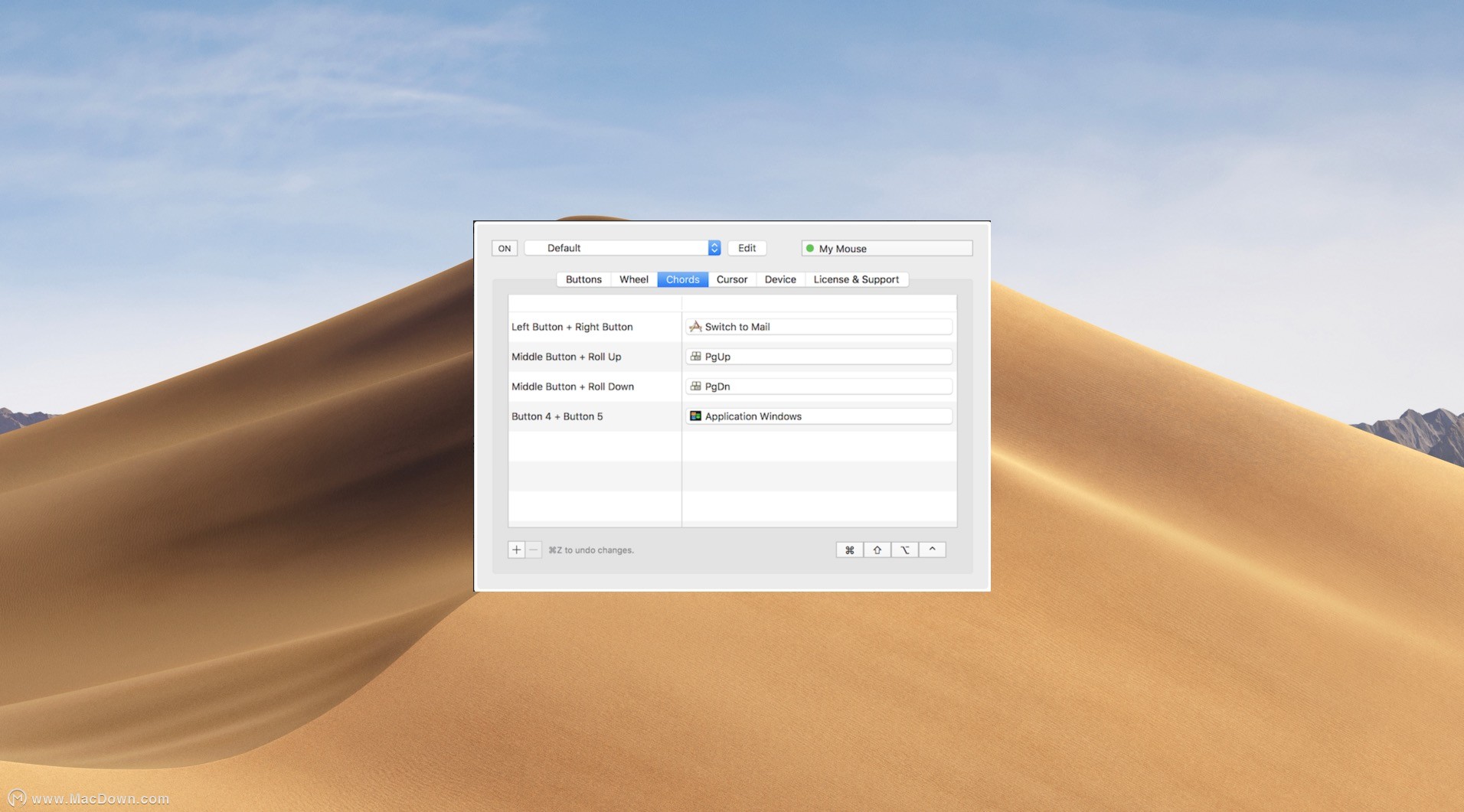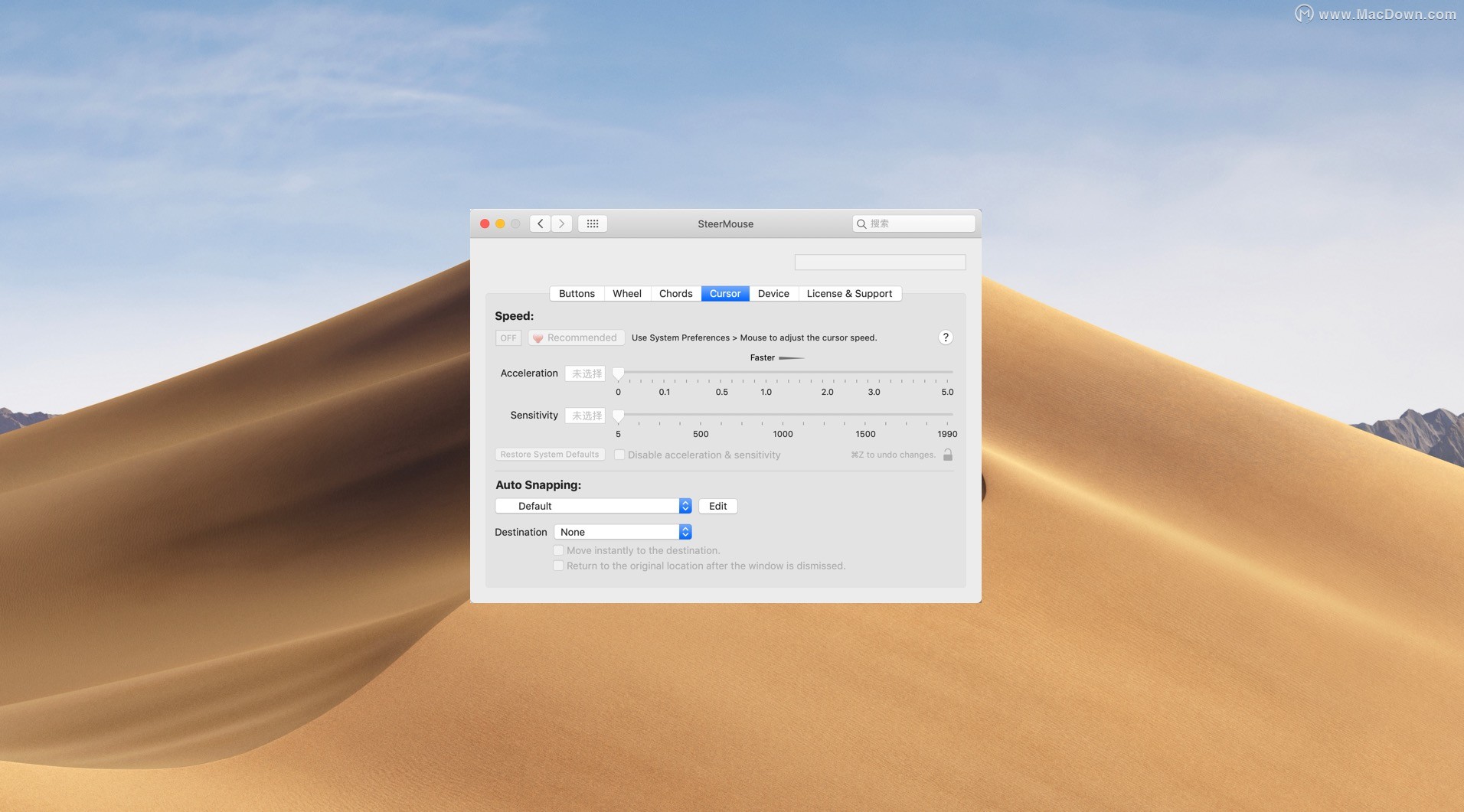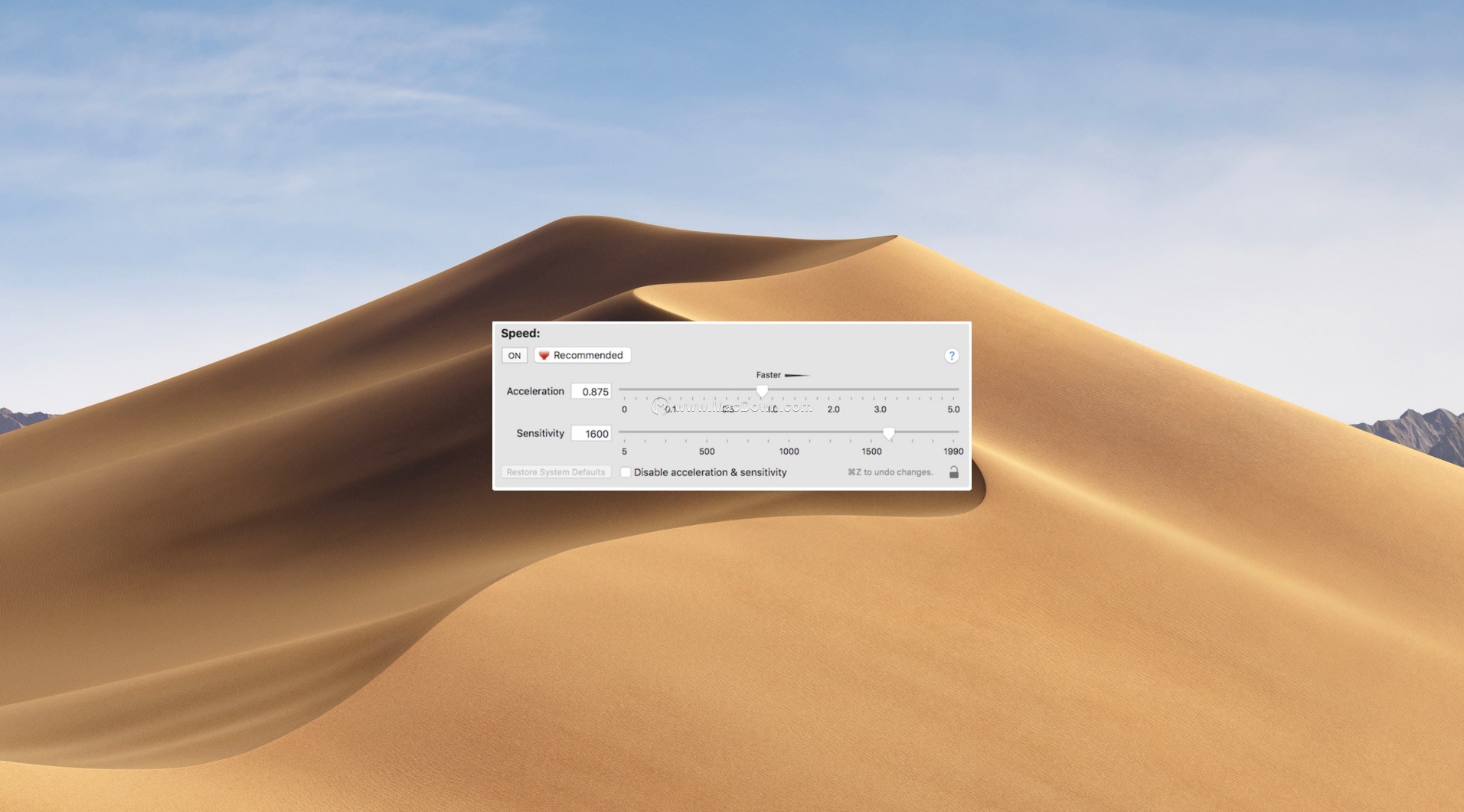Steermouse Mac版这是一款Mac万能鼠标设置工具,不论你的Mac OS鼠标是Magic Mouse这样的额蓝牙鼠标还是我们常用的USB鼠标你都可以轻松设置。本站提供SteerMouse破解版,欢迎前来下载!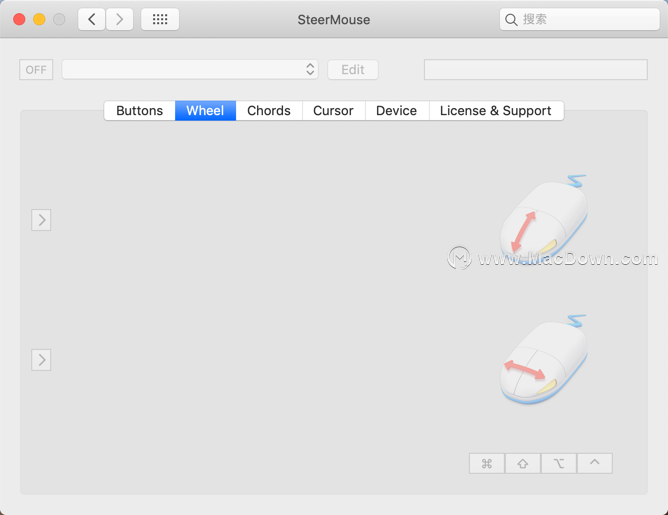
SteerMouse for mac软件介绍
SteerMouse for mac是一个实用程序,可让您自由地自定义按钮,滚轮和光标速度。无论鼠标是专为Windows还是Mac设计,都支持USB和蓝牙鼠标。 SteerMouse 破解版支持大部分知名鼠标,如Apple Wireless Mouse、Logtech、Microsoft、雷蛇等等,仅发现部分鼠标的一两个功能键无法设置,其他常用鼠标都可以正常搞定。
SteerMouse for mac安装教程
下载软件完成后,打开软件包,双击安装包【SteerMouse.prefPane】进行安装.
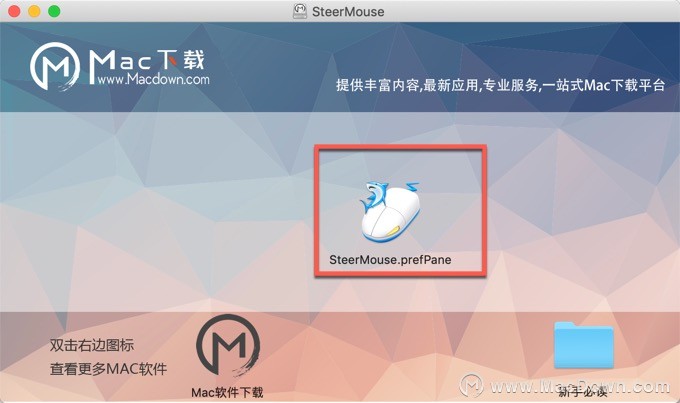
勾选【只为此用户安装】,然后点击安装
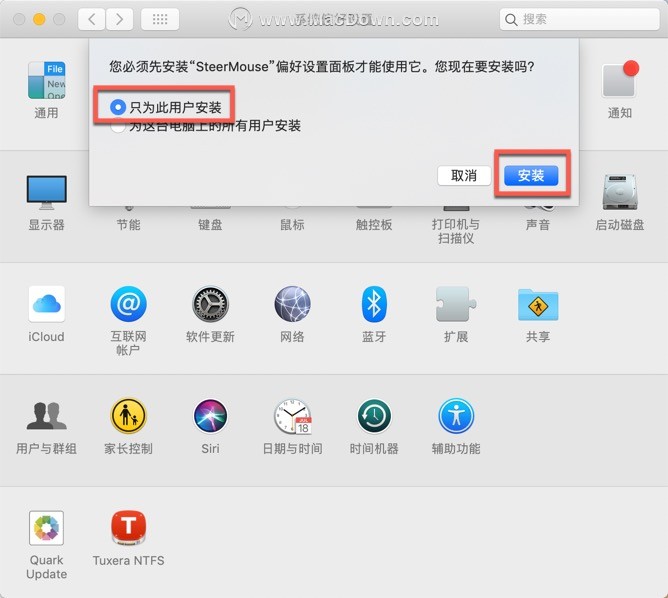
点击好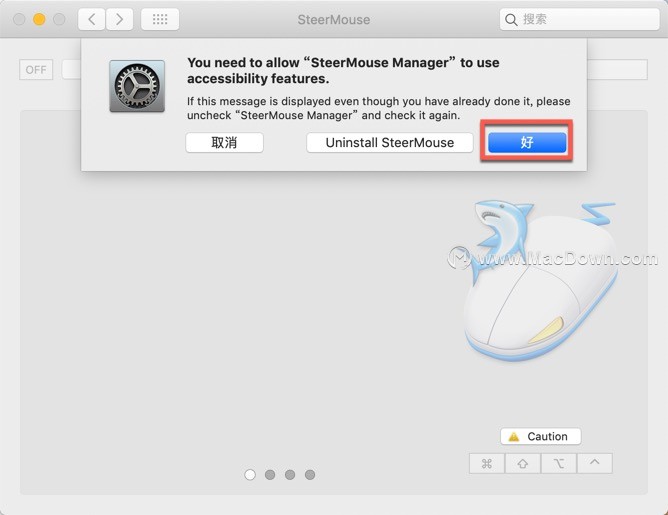
根据SteerMouse安装提示,我们点击【打开系统偏好设置】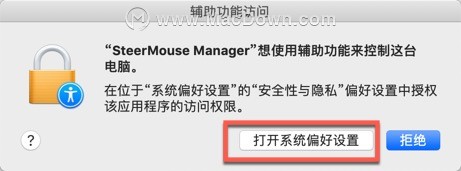
在隐私设置中勾选SteerMouse manager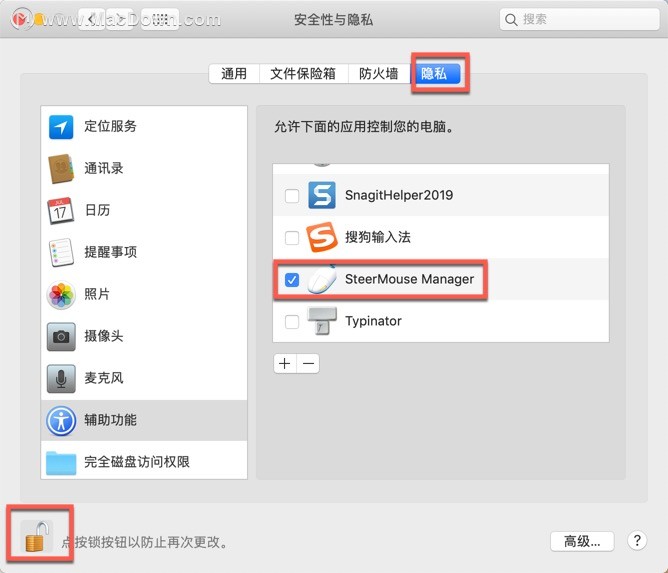
SteerMouse for Mac安装完成!!在系统设置中可以看到安装好的SteerMouse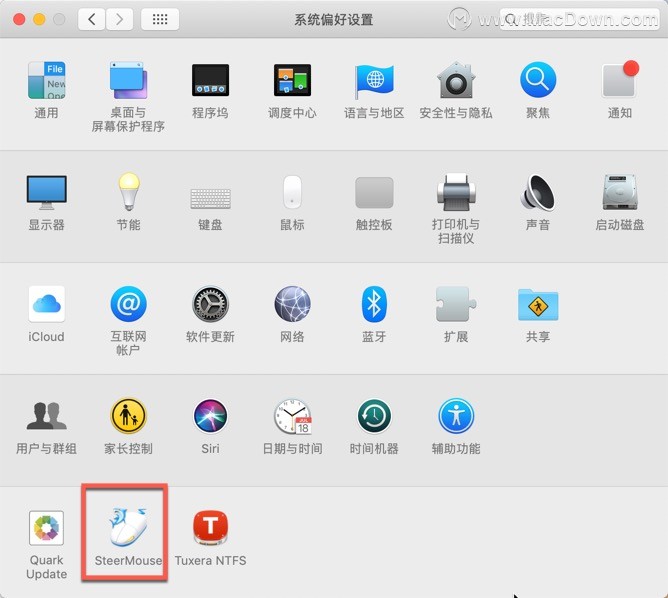
SteerMouse for mac功能特色
1、很多有用的功能
• 键盘快捷键![]()
您可以分配多个快捷键。它们按顺序输入。
• 光标对齐![]()
将光标移动到默认按钮,关闭按钮等。它有一个自动点击选项。
• 点击![]()
包括一些选项,“双击”,“点击锁定”等。这些点击可以使用字母键。例如,空格键+单击可让您在Photoshop中抓取滚动。
• 滚动![]()
垂直或水平滚动。它有一个免提滚动选项。
• 应用程序切换器![]()
打开一个用于切换应用程序的窗口。您可以指定应用程序而不是打开它。
• 任务控制![]()
显示任务控制。包括一些选项,“切换到桌面”,“移动空间”等。
• 系统控制![]()
Siri,Spotlight,Look Up,Notification Center,Launchpad,Screen Zoom。
• 音乐控制![]()
播放,停止,音量控制等。
• 打开![]()
打开文件和URL。
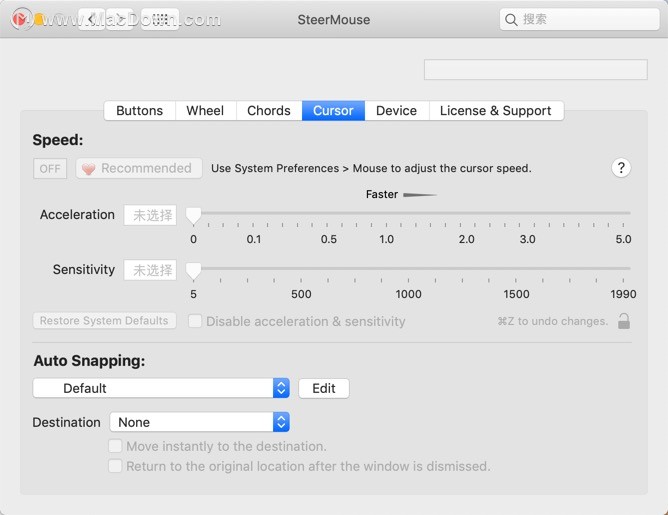
2、获得理想的光标移动
获得理想的光标移动 系统偏好设置仅允许调整跟踪速度。SteerMouse可以在此基础上调整灵敏度。通过调整这两个值,您可以像移动手一样移动光标。
“推荐设置”按钮显示用户之间的设置排名。通过参考常用设置,您可以轻松找到理想的光标移动。
3、使滚动行为更顺畅
SteerMouse允许调整滚动速度的加速度和灵敏度。它将使滚动行为更平滑。“自动滚动”选项允许您进行免提滚动。它还使轨迹球上的球成为滚动球。
4、捕捉光标以便于操作
SteerMouse自动将光标移动到指定目标,默认按钮,关闭按钮等。它有一个选项,可以在窗口关闭后返回原始位置。由于动画光标移动,您永远不会失去光标位置。
5、鼠标制造商的驱动程序没有的质量
自2005年发布以来,SteerMouse吸引了数以万计的用户,认为它是必备软件。SteerMouse以其稳定性和多功能性而享有盛誉,使其与制造商的鼠标驱动程序区分开来。SteerMouse值得一试。
6、24个按钮功能和和弦操作
可以分配到一个按钮和修改键的组合的函数( 命令 换档 选项控制 )。除此之外,您还可以为按钮组合分配功能。你的鼠标将具有无限的潜力。
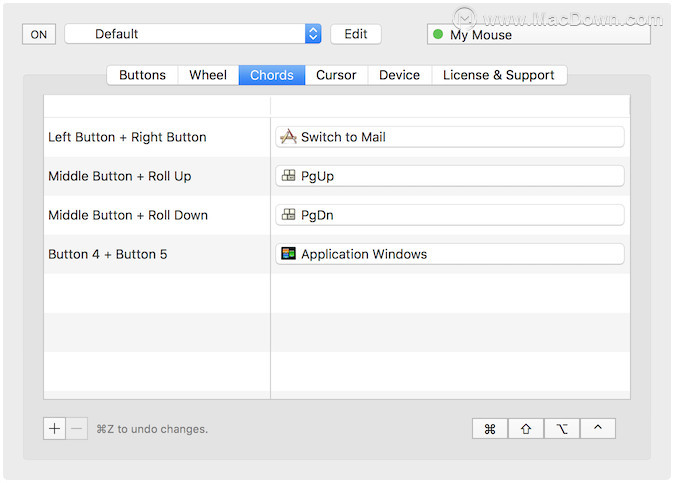
SteerMouse for mac常见问题
1、如何卸载?
请单击系统首选项> SteerMouse>许可证和支持>卸载。
2、你有与SteerMouse兼容的鼠标列表吗?
不,我们没有。我们表明,有来自于用户的操作报告小鼠首页推荐小鼠。也许这可能对你有帮助。
3、SteerMouse是否可以使用CursorSense?
是的,它确实。您的光标速度和自动捕捉设置与CursorSense共享。
4、SteerMouse还包括CursorSense功能吗?
是的,确实如此,但除了以下内容:
- CursorSense还支持内部触控板,Apple Magic Mouse和Magic Trackpad。
- CursorSense提供5个最喜欢的设置。
- CursorSense显示加速度曲线图。
更新日志
修复问题:
Logitech MX Master 2S上的某些按钮无法使用。
某些鼠标会出现错误。
推荐理由
Steermouse Mac版的使用很简单,你可以在偏好设置当中修改功能,包括双击,修正值点击,应用程序开关,热键分配按钮,游标移动游及目标控制等。支持大部分知名鼠标,如Apple Wireless Mouse、Logtech、Microsoft、雷蛇等等,仅发现部分鼠标的一两个功能键无法设置,其他常用鼠标都可以正常搞定。